Как сделать красивую аватарку в инстаграм?
Содержание:
- Способы создания аватарки
- Способы добавить рамку на снимок
- Как сделать арт аватарку в Инстаграм
- 3d аватарка в инстаграм
- Примеры удачных аватаров
- Онлайн сервисы с аватарками для Instagram
- Как сделать аватарку в Инстаграм
- Инструкция, как сохранить аватарку с Инсты
- Создание кадров самостоятельно
- В круглой рамке
- Арт аватарки для Инстаграм. Программы
- Как поставить аватарку ютуб-канала
- Создание артов для Instagram
- Как поставить аватарку в Инстаграм: фото на аву, как посмотреть и заменить
- Что можно выложить
- Какие фотографии выбирать для аватарок
- Как установить аву
- Как установить обложку для Актуального
- Перечень популярных приложений
- Как добавить аватарку в Инстаграме
- Что выставлять на аватарке: логотип или фото?
- Что значит хорошая ава
Способы создания аватарки
Изучив критерии главного фото для социальной сети, можно перейти к созданию аватарки. Существует 2 способа разработки виртуального образа. Проще всего создать оригинальное фото для главной страницы при помощи фильтров Instagram. В этом случае достаточно выбрать интересующий снимок и добавить его в профиль. После загрузки изображения нажать на фильтр.
Чтобы сделать аватарку для Инстаграм в арт формате рекомендуется использовать приложения. Они могут быть:
- мобильными;
- десктопными;
- браузерными.
Каждый тип редактора уникален и имеет особенности. Недостаток создания аватарки через Instagram – минимальный набор фильтров.
Через приложения
Самым простым и бесплатным способом создания аватарки, является использование web-версий редакторов. К таким сайтам относится canva.com.
Для создания главного фото нужно:
- Перейти на canva.com.
- Зарегистрироваться – Авторизоваться.
- Выбрать Instagram.
- В поле с левой стороны, выбрать «Загрузки» — Добавить фотографию.
- Добавить элементы — сохранить аватарку на компьютер.
Вторым способом создания публичной фотографии является использование десктопного графического редактора. Это может быть Photoshop, Gravit Designer, GIMP или другой.
Чтобы создать аватарку, нужно:
- Запустить редактор.
- Создать новый документ (из меню «Файл»).
- Указать размеры будущей аватарки в появившемся окне.
- Загрузить фотографию.
- Применить фильтры и стили.
- Сохранить файл.
Пользователям, не имеющим персонального компьютера, нужно установить мобильную версию популярного приложения. Например, Adobe Photoshop Express.
Для создания фотографии в Инстаграм необходимо:
- Скачать приложение Adobe Photoshop Express из Play маркет.
- Запустить редактор.
- Зарегистрироваться через Google аккаунт/Facebook.
- Выбрать фотографию — наложить фильтр (Красочный/Осень/Весна/Дымка).
- Добавить эффекты — обрезать фото – Instagram.
- Добавить рамку – Сохранить аватарку.
Еще одним мобильным приложением, позволяющим создать уникальный фон для аватарки инстаграм является Avatan. Программа предоставляется бесплатно.
Технические характеристики
Идеальное фотографию можно создать только если изменить цветокоррекцию, а именно:
- контраст;
- оттенки;
- освещение.
Чтобы не испортить снимок, требуется воспользоваться готовыми фильтрами, которые имеются в любом графическом редакторе. Единственное чего нужно избегать, это постельных тонов. Расширение, загружаемого файла должно быть jpeg или png.
Способы добавить рамку на снимок
Популярный вариант оформления главного фото – добавление круглой рамки. При загрузке Историй, в Ленте появится аватар с радужной окантовкой. Если такая рамка будет регулярно, другие пользователи будут чаще посещать страницу и проверять чужие Сторис.
Есть два способа, как сделать кружок на фото в Инстаграме:
- Использовать сторонние приложения на телефон: Pics Art, Canva.
- Компьютерные программы – Photoshop.
Чтобы фотография подошла для круглой рамки, её нужно предварительно обрезать. Окантовка добавляется поверх снимка, окружающее пустое пространство – прозрачное или белое.
Вырезать в приложении
Обрезать фотографию поможет приложение Pics Art, где можно указывать нужные размеры. Предварительно, чтобы сделать красный ободок, нужно создать снимок. Далее – его редактируют уже в приложении, удаляя ненужные части и добавляя через стикеры обводку.
Инструкция, как сделать интересную главную фотографию:
Среди предложенных стикеров есть не только радужный, но и другие варианты. Используя инструмент «Границы» при обрезке фотографии, пользователь может добавить красную или синюю рамку.
Отрегулировать размер изображения:
- Инструменты – Размер.
- Указать в пискселях – Ок.
Использовать шаблон
В сервисе Canva доступна обрезка картинки и добавление рамки с градиентом. Сервис доступен на мобильные устройства и компьютеры.
Как сделать колечки на аватарку в Инстаграм через Canva:
Пользователю доступен каталог стикеров, графических элементов и текстовых шаблонов. Некоторые из наклеек доступны по платной подписке, найти остальные можно с помощью ввода названия в поиск.
Как сделать арт аватарку в Инстаграм
Хотите поставить заглавной фотографией в Инстаграм картинку в стиле арт? Есть несколько способов реализации данной затеи.
- Найти профессионального художника и заказать ему свой портрет. Полученное изображение используйте для авы в Инстаграм.
- Найти веб-дизайнера и также заказать стилизованную картинку. Для этого вам понадобится предоставить какой-либо исходный материал для дальнейшей обработки.
- Самому изучить основные уроки программы Photoshop и творить любые фантазии.
- Воспользоваться специализированными приложениями для обработки фотографий.
- Скачать с фотостоков приглянувшийся снимок в нужной стилевой обработке.
3d аватарка в инстаграм
 Доброго времени суток, Дорогой Друг! Рада видеть Вас на страницах моего блога EkaterinaGabzevich.Ru!
Доброго времени суток, Дорогой Друг! Рада видеть Вас на страницах моего блога EkaterinaGabzevich.Ru!
Сегодня я хотела бы Вам подробно рассказать, как можно сделать 3D аватарку для инстаграм, прямо с мобильного телефона.
Вам не нужен дизайнер ( в среднем, стоимость такой аватарки на заказ 300-500 рублей и более). Просто следуйте пошагово инструкции, которую я приведу Вам ниже? и уже через несколько минутСоздавать 3d аватарку мы с Вами будем в приложении PicsArt . Его легко можно скачать с мобильного через App Store, либо Google play. Скачайте и установите себе данную программу. В ней есть платная версия, однако, она вам в данном случае не понадобится.
При первом входе в программу Вам будет предложено попробовать бесплатно 3 дня улучшенную версию программы, проигнорируйте это предложение, нажав в верхнем углу крестик.

В нижнем меню нажмите на значок +.

В открывшемся меню выберите раздел «рисунки» и нажмите кнопку «Выбрать холст».

Прокрутите бегунок в бок, до конца и выберите вариант «вручную».

Нажмите на него и, во всплывшем окне задайте размер 1080*1080

Отметьте белый фон и верхнем меню нажмите стрелочку , для перехода к следующему шагу.
У Вас откроется холст нужного Вам размера, на нем Вы сейчас и будете разрабатывать вашу 3d аватарку. Первым делом нажмите на кнопку в нижнем углу, чтобы добавить дополнительный слой. На него вы поместите Ваше фото для редактирования.

Отлично. Теперь Вы можете видеть, что у Вас добавлен новый слой с прозрачным фоном (так и нужно). Один раз нажмите по данному слою, чтобы выделить его. Затем в нижнем меню нажмите на спец. кнопку. У Вас всплывет список, в котором Вам нужно нажать кнопку «фото», для загрузки фотографии.

Выберите заранее подготовленное изображение.


В нижнем меню выберите «квадрат», отцентруйте изображение на Ваше усмотрение и нажмите в верхнем меню галочку.

Увеличьте добавленное Вами фото, в соответствии с размером Вашей будущей 3d аватарки. Не забывайте, что она будет круглая. Для увеличения дотаточно растянуть Ваше фото за уголки.

Выставите изображение по центру и нажмите на значок «крестик», чтобы фото встало на добавленный Вами прозрачный слой.

Через верхнее меню Добавьте ещё один слой с прозрачным фоном, для этого нажмите на спец. значок и в появившемся меню выберите «Пустой слой»

У Вас появится новый прозрачный слой. Кликните по нему для выделения. Затем в нижнем меню выберите кнопку для добавления стикера.

На следующем шаге Вы увидите строку поиска. Введите в ней слово «circle». У Вас выйдет множество вариантов круглых рамочек. Вам необходимо выбрать, какую Вы выберете.

После того как определитесь с выбором, нажмите на нужную Вам рамочку. Рамочка также, как и фото, добавится. Растяните её. Установите в том месте, где Вам нужно. Помните, чтобы аватарка получилась именно 3D, какая-то часть «Вашего тела» (будь то часть головы, или руки…) должна выходить за пределы рамочки, которую Вы сейчас будете растягивать. После того, как определитесь с размером и расположением Вашей рамки, нажмите на крестик в нижнем меню (она закрепится на слое).

Выберите слой с Вашей фотографией. В нижнем меню выберите ластик.

Дважды нажмите по ластику, всплывет меню, в котором Ваш нужно настроить его ширину. Сейчас Вам нужно будет удалить лишний фон. Чтобы не тратить на это много времени, бОльшую часть фона Вы можете удалить более широким ластиком. Сделайте настройки, как показано на скриншоте ниже, и нажмите кнопку «установить».

Плавными движениями пальцев удалите бОльшую часть фона. Затем снизьте размер ластика до 8 px и аккуратно удалите фон вокруг Вашего тела и рамки на фото.
Затем перейдите на слой с рамкой и также, с помощью ластика, удалите в нужных местах рамку, которая наложена поверх Вашего фото. Как только все сделаете, нажмите стрелку в верхнем меню.

У Вас внизу появится меню, выберите пункт «Редактировать». Теперь перед Вами Ваша будущая аватарка. Вам нужно её выровнять по центру. В нижнем меню выберите пункт «Инструменты», затем инструмент «Вырезать»

С помощью сетки выровняйте, выставите размер 1080*1080. Затем нажмите галочку в верхнем меню.

Вновь нажмите на стрелку и выберите «Сохранить и поделиться»

Далее нажимаете «Сохранить», затем «Сохранить изображение на устройство», «Готово»



Теперь заходите в Ваш instagram, нажимаете «Редактировать профиль»

Нажимаете «Другое фото»

Во всплывшем меню выбираете «Новое фото профиля»

Выбираете фото у Вас на телефоне и нажимаете «Далее» (2 раза)

Оставляйте комментарии. Делитесь постом в соц. сетях… Надеюсь, моя статья оказалась для Вас полезной…
Рубрика: Instagram
Примеры удачных аватаров
Эффектная картинка в этом случае это достаточно размытое понятие. Скорее стоит говорить о составляющей аккаунта, которая работает на его владельца и приносит дивиденды в виде заработка, популяризации личности и пр. Именитым брендам и знаменитостям с многомиллионной аудиторией уже нет нужды раскручивать себя всеми возможными способами. Они являются узнаваемыми и без этого. Здесь в принципе может отсутствовать фото. Лишь прописан логотип или брендовое название компании.
Как сделать и поставить крутую аватарку в Инстаграме в круге мы рассмотрели. Разберем конкретные успешные арт-образцы. Чтобы не заниматься бесплатной раскруткой, возьмем и без того популярные странички звезд.
Примеры:
Лаконичный брендованный логотип страницы Семантика.
Приковывающий внимание аватар от Данилы Козловского.
Броское изображение от Ксении Бородиной, отображающее ее профессиональное направление деятельности.
Примерных вариантов может быть множество. Держатели аккаунтов имеют право менять свои авы в неограниченном количестве.
Обращайтесь в Semantica, чтобы полноценно реализовывать все имеющиеся у пользователя ресурсы в интернете, а мы уже позаботимся о том, как и на что следует поменять аватарку в Инсте, чем наполнить страничку и каким образом привлечь вашу ЦА.
Онлайн сервисы с аватарками для Instagram
Для создания авы можно использовать готовые варианты и те, которые можно вручную отредактировать прямо на сервисе с помощью встроенных инструментов. Фото профиля Инстаграм можно найти на специальных сайтах, которые следует разобрать более подробно.
– это популярная площадка, где пользователи делятся своими фотографиями и дизайнерскими проектами. Через поисковую строку можно задать запрос, и система выдаст наиболее подходящие результаты. Здесь можно найти картинки, фотографии людей, изображения, которые создавались вручную. Также возможно подобрать нужный размер. ![]()
Плюсы и минусы
Возможность скачать любое понравившееся изображение.
Коллекционирование графического контента на своей странице.
Большой выбор файлов графических форматов.
Отсутствие текстового контента.
Отсутствие текстового контента.
Сложно найти определенную картинку.
Unsplash.com
Англоязычный ресурс Unsplash.com, который располагает тысячами различных изображений, которые доступны для бесплатного скачивания и дальнейшего использования. Все снимки определены по разным категориям по темам, при этом отыскать нужную картинку просто за счет предусмотренной системы фильтров. Следует отметить, что в первую очередь отображаются снимки, которые актуальны на данный момент, в зависимости от происходящего в мире. 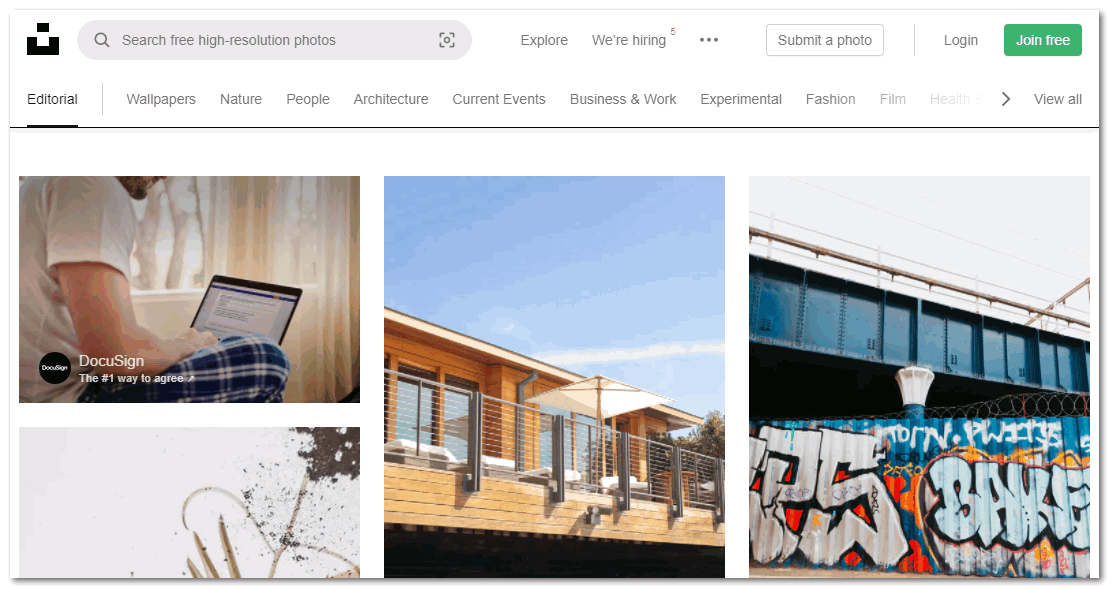
Плюсы и минусы
Большой выбор стоковых изображений.
Бесплатное скачивание в неограниченном количестве.
Высокое качество каждого снимка.
Удобная навигация.
Не предусмотрен русскоязычный интерфейс.
Сложно отыскать картинки по запросам на русском языке.
Fancycrave.com
Еще один англоязычный ресурс Fancycrave.com, откуда можно бесплатно скачать любое понравившееся изображение. Коллекция стоковых снимков практически безгранична, при этом все они разделены по категориям, отображающимися на главной странице сайта. Чтобы посмотреть фото, достаточно выбрать раздел, найти его, затем открыть в новой вкладке браузера и загрузить. 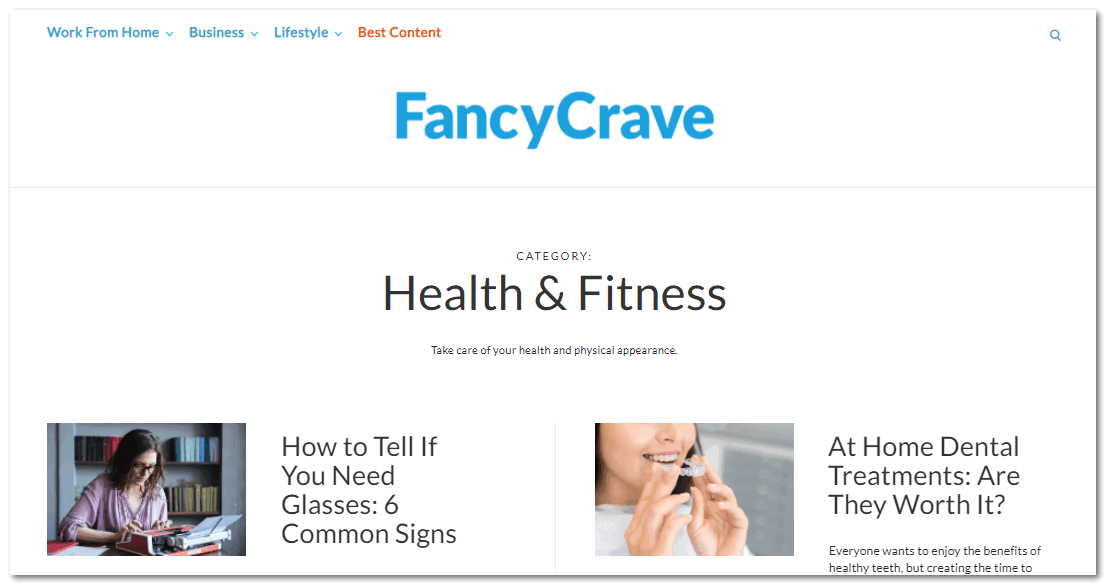
Плюсы и минусы
Сайт содержит множество фотографий, разбитых по категориям.
Простое и бесплатное скачивание, без ограничения по количеству.
Все разделы и подразделы в верхней панели на главной странице сервиса.
Слишком много текстового контента.
Интерфейс на английском языке.
Отсутствует поисковая строка.
Как сделать аватарку в Инстаграм
Аватарка – «лицо» вашего аккаунта. Это первое, что бросается в глаза читателям
Обязательно уделите особое внимание выбору и созданию аватара
Чтобы пользователей instagram заинтересовал ваш профиль, нужно проследить, чтобы ваше главное фото было отличного качества и привлекало к себе оригинальностью и креативностью.
Для этих целей лучше воспользоваться услугами профессионального фотографа и различными приложениями для создания красивых рамок и фильтров.
Также «ава» должна отражать идею аккаунта. Посетители Instagram, которые впервые увидели вашу аватарку, должны стразу понять суть контента.
От этого зависит, заинтересуется ли потенциальный читатель вашим профилем и подпишется ли на него. Не относитесь легкомысленно к выбору главного фото и прислушайтесь к советам, которые даны ниже в статье.
Инструкция, как сохранить аватарку с Инсты
Хотя Инстаграм и не содержит в интерфейсе никаких кнопок для скачивания, мы можем эту неприятность обойти. Способы есть следующие:
Через сам Instagram
Чтобы скачать аву, вы можете, например, в браузере увеличить страницу и сделать скриншот. Также из исходного кода страницы можно «вытянуть» почти все файлы, которые вы видите на вкладке в браузере. Но с изображением профиля всё сложнее – не появляется выпадающего меню.
Сторонние приложения
К сожалению, приложения в Play Market и App Store работают преимущественно с публикациями. Даже скачивание историй доступно редко. Алгоритм действий всегда одинаковый: вставляете ссылку в графу и жмёте по кнопке рядом с ней. Из таких инструментов могу посоветовать QuickSave или FastSave for Instagram.
Онлайн-сервисы для скачивания
- Открываем сайт и пишем в строку поиска никнейм. Причём не нужно оставлять @ – с ней инструмент ничего не найдёт. Если же вам нужен конкретный пост, вставьте ссылку на него.
- Жмём по «Скачать аватарку». Чтобы просмотреть доступные публикации, истории или IGTV, нажмите на соответствующие кнопки.
- Вне зависимости от того, какие файлы вы хотите получить с помощью Savegram, чтобы начать загрузку, вам нужно нажать по фиолетовой кнопке в левом верхнем углу.
Создание кадров самостоятельно
Иногда у людей бывает много планов, реализация которых займет много времени и денег. Профессиональные фотографы берут большую плату за свои услуги, да и не всегда получается объяснить все свои пожелания. Благодаря массе приложений для редактирования кадров создание авторского контента не составит труда.
Картинки, выложенные в открытый доступ, становятся помощником начинающим блогерам. Их можно объединять, добавлять фоны, создавать арт картинки для Инстаграмма. Выберите любой конструктор для фотографий в Инстаграм, добавьте нужный фон, логотип, любые отличительные элементы, стикеры. В результате получится авторское креативное изображение, которое можно выложить на своей странице.
Создайте разнообразие в своем аккаунте, ведь контент в мессенджере – это большая часть для личного продвижения. не обязательно пользоваться услугами профессионалов, заказывая фотосессии. Теперь можно не тратить деньги на дизайнеров, которые бы довели снимки до единой концепции. Можно создавать несколько фотографий одновременно, распределяя их на долгое время вперед.
В круглой рамке
Для тех, кто решил подготовить исходный снимок именно к полю авы, можно посоветовать сразу оформить круглую рамку. В этом случае не будет неожиданных проблем с автоматической подгонкой кадра. Сделать это можно следующим образом:
- обращаемся к сервису «Скруглитель» http://www.oooo.plus/;
- старт работы запускается кликом по клавише «Начать»;
- загружаем исходный файл, выбор из галереи производится обычным методом;
- в наборе инструментов будет представлено выделение в форме круга;
- указываем область, которая будет в него вписана;
- нажимаем на кнопку «Обрезать»;
- накладываем дополнительную рамку для создания оригинального эффекта;
- по желанию используем фильтр и сохраняет полученный результат.
После сохранения проекта станет доступно его скачивание на мобильное устройство. После производится загрузка в приложение, где функционирует социальная сеть. Порядок выполнения такой операции приведен в статье ранее.
Арт аватарки для Инстаграм. Программы
Какие программы и сервисы помогут создать красивую аву для Инсты?
- PicsArt. Приложение для смартфонов с обширным функционалом. Чтобы использовать возможности программы по максимуму, придется оплатить подписку. Также PicsArt редактирует видеофайлы. Большой выбор фильтров, стикеров, коллажей, шаблонов постов и сторис.
- Canva. Программа для обработки фотографий доступна как в мобильной версии, так и в веб-формате. Огромное количество готовых шаблонов используется для создания бесконечных лент. Приложение предлагает богатый выбор бесплатных вариантов улучшения фотоснимков. Для доступа ко всем фишкам, нужно будет оформить подписку. Эту программу любят SMM-менеджеры, т.к. она дает готовые решения под любые, даже самые требовательные, запросы.
В сервисе Canva огромный выбор готовых шаблонов, которые адаптируются под любое требование.
- Art Filter. Эта разработка специализируется на создании арт-картинок. Вариаций по редактированию исходных снимков достаточно. Приложение простое и понятное.
- Adobe Photoshop. Это не только компьютерная программа, но и мобильное приложение. Требует времени и терпения для ознакомления с возможностями. Если вы готовы вникнуть в тонкости профессиональной обработки снимков и видео, то Adobe Photoshop будет для вас незаменимым помощником.
Для тех, кто не хочет обременять свой смартфон установкой новых приложений, мы даем список хороших фотостоков. Эти сайты хранят огромное количество разнообразных изображений. Вы найдете на них нужный вам стиль, композицию, формат. Причем фото будут отличаться хорошим качеством.
Также скачанные файлы можно использовать для дальнейшей обработки и создания новых креативных изображений. Учтите, что многие стоки являются платными. Если быть более точными, то они дают ограниченное количество скачиваний на безвозмездной основе.
- pexels.com
- shutterstock.com
- images.google.com. Чтобы использовать понравившуюся картинку без боязни нарушения авторского права, выставьте фильтры. Под поисковой строкой нажмите на слово «Инструменты». В «Правах на использование» выберите один из двух последних вариантов. Эти изображения вы можете выставлять где угодно.
Аватарка – это лицо вашего профиля в Инстаграм. Позаботьтесь о том, чтобы оно привлекало будущих подписчиков и клиентов. Используйте только лучшие изображения!
Как поставить аватарку ютуб-канала
После выбора подходящего изображения размером не больше 800 пикселей, необходимо зайти на главную страницу видеохостинга. Переходите на главную страницу своего канала.
![]()
Важно! Профили в Гугл и Ютуб связаны. Вы меняете изображение в профиле Google +, через несколько минут устанавливается значок в YouTube
У вас будет только кнопка «Загрузить фото». Нажимаете на неё, выбираете файл. При загрузке изображения не квадратной формы, нужно будет выбрать видимую область. Учитывайте и то, что аватарка канала отображается в кружочке, соответственно выбранное изображение должно идеально вписываться в круг. Тогда ава будет выглядеть эстетично.
Создание артов для Instagram
Одним из известных приложений по созданию изображений для Instagram считается PicsArt. Алгоритм работы в нем таков:
- Перед тем, как сделать арт фото в Инстаграм, выберите подходящий снимок из вашей галереи. Помните, что он должен быть качественным, люди должны располагаться таким образом, чтобы части тела не обрезались рамкой. Обрезанными могут оставаться только ноги, которые не попадут на будущий аватар.
- Откройте приложение и загрузите снимок туда.
- Сбоку будет открыта панель инструментов, где нужно нажать на «Эффекты» и «Арт».
- Первым доступным фильтром для изображения будет «Масло». Его и нужно применить к картинке. Если вы нажмете на фильтр еще раз, то откроется шкала для редактирования его интенсивности.
- Ластиком уберите наложенный эффект с лица. Отредактируйте складки, морщинки и дефекты. В случае, если случайно удалили лишнее, воспользуйтесь «Карандашом» и восстановите все обратно.
- Сохраните полученную обработку галочкой в правом уголке.
- Выберите в «Эффектах» «Магию».
- Редактируйте понравившиеся вам эффекты до тех пор, пока фотография вас не устроит. Повторно сохраните результат.
- Можно создать эффект объема на снимок, вырезав человека из кадра. Это делается вручную или нажав на человечка на панели инструментов. Когда приложение случайно выделит что-то кроме фигуры, подправьте выделенный фрагмент ластиком.
- Сохраните выделенный фрагмент в качестве стикера.
- Добавьте фон Инстаграмма для арта, выбрав его из открытых источников Яндекса или Google.
- Создайте новый документ, добавьте фон, редактируя и изменяя его по желанию. Вставьте изображение с человеком из выделенных стикеров.
- Вставьте кружок, куда и переместите изображение человека. Поворачивайте и изменяйте кружок и стикер до нужных размеров.
- Удалите ластиком ненужные части, поместите стикер ровно в область кружка. Изображение будет выделяться на фоне и создастся эффект объема. Если вы неожиданно удалили нужный объект, восстановите все «Карандашом».
Как поставить аватарку в Инстаграм: фото на аву, как посмотреть и заменить
Грамотно подобранная ава станет преимуществом, в то время как плохая – заставит усомниться в вашем профессионализме.
Кроме того, мы расскажем, как поставить аватар в Instagram и как открыть чужую аватарку в полном размере.
Размеры аватарки в Инстаграм и что лучше поставить
Раньше разработчики разрешали выкладывать картинки с разрешением 110×110 px, сейчас оптимальный размер – 150×150.
Необязательно загружать фото именно такого размера, потому что система сама обрежет лишнюю часть. При этом выбирайте квадратные изображения с возможностью выбора нужной для показа области.
Советы по выбору авы
Чтобы заинтересовать и привлечь аудиторию, соблюдайте следующие правила:
Примеры плохих аватарок:
Примеры хороших аватарок:
Для коммерческих организаций
Лучше если он будет не основным объектом, а главным акцентом аватара. Например, ювелирный магазин может добавить снимок женской руки со своим топовым кольцом. Помните, что при запуске массовых активностей, таких как массфолловингили масслукинг
Для блогеров
В таком случае идеальный вариант – портрет или фотография, демонстрирующая оригинальность блогера.
В тренде рисованные портреты и чёрно-белые снимки с одним ярким акцентом. На пике популярности микс фото и графики – это легко сделать в приложении для обработки фото.
Вывод: откажитесь от мелких элементов и доведите аватар до совершенства с помощью обработки.
Для девушек
Фото, которое вам нравится, не всегда становится хорошей аватаркой
Важно, чтобы оно было понятным аудитории, передавало настроение и запоминалось
На аватар следует помещать лицо или верхнюю часть тела (вы должны занимать 3/4 фотографии). Наиболее выгодный ракурс – по грудь. Снимок в полный рост и дальний план – плохие варианты.
Не бойтесь использовать жесты и эмоции: улыбку, задумчивый взгляд.
Подойдёт шляпка, модная помада, красивые серьги.
Как поменять аву на ПК
Действия аналогичные, разница заключается только в интерфейсе. Инстаграм
Выберите «Загрузить фото» и откройте нужный вам снимок.
Как посмотреть аватар в полном размере
Размер у аватарок Инстаграм небольшой.
Затем нажмите на «Посмотреть».
Под этой кнопкой появится нужная картинка.
Щёлкните по снимку – он откроется в новой вкладке в исходном размере. После этого можно его увеличить или сохранить.
Статья в тему:Как скачать фото из Инстаграм
Несколько советов напоследок
Это ваш отличительный знак в Инстаграм, он должен быть качественным, оригинальным и запоминающимся.
Чтобы не потерять подписчиков, сделайте так:
Что можно выложить
Так как инста аватар высвечивается рядом с каждой вашей публикацией, важно держать его в актуальном состоянии. Например, если вы сменили проческу или стиль, то лучше рассказать об этом своим подписчикам
То же самое касается и бизнес-профилей. Среди наиболее часто встречающихся элементов, которые можно разместить в этом поле:
- личную фотографию или селфи;
- логотип фирмы или организации;
- торговую марку продукта;
- актуальный товар;
- красивый пейзаж;
- любое другое изображение, которое может сориентировать потенциального читателя и замотивировать на подписку.
Смысл и особенность этой картинки в том, что ее видят в фирменной круглой рамке Instagram. Эта фотография не раскрывается и доступна для просмотра только в виде иконки.
Какие фотографии выбирать для аватарок
Перед тем как поставить в «Инстаграме» фото на аву, подумайте, какой бы снимок подошел лучше всего
Обратите внимание на свой контент – то, о чем вы пишите. Если вы ведете аккаунт наподобие личного дневника, заглавным изображением лучше сделать ваше персональное фото
Это особенно важно, если мало подписчиков и некоторые из них не знают вас в лицо. После того, как круг друзей увеличится и все будут знать, как вы выглядите, для аватара подойдет любая фотокарточка
Но, разумеется, изображение должно быть интересным и приковывать взгляд. Существуют даже специальные сервисы, на которых можно скачать креативные аватарки для «Инстаграма» и других соцсетей.
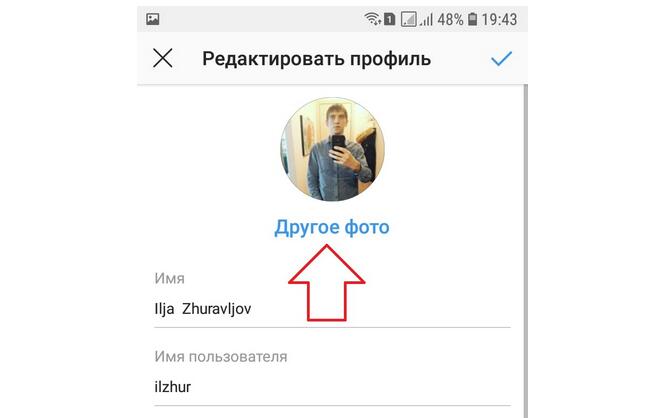
Если вы занимаетесь бизнесом и активно продвигаете свой товар, на заглавное фото следует поставить логотип компании либо магазина. Аватар должен быть ярким, бросаться в глаза
Только так можно привлечь внимание потенциальных покупателей, которого очень трудно добиться в наш век жесткой конкуренции
Как установить аву
Установка заглавного изображения в своей учетной записи – дело довольно простое. Сервис позволяет выполнить эту процедуру как в web-версии, так и в приложении Instagram. Пошагово разберем эти способы.
С телефона
Не секрет, что большинство пользователей предпочитают удобные приложения на Android и iOS. Создавая данную инструкцию, мы использовали официальное приложение для Android, версии 75.0.0.23.99.
- Для начала вам понадобиться войти в свою учетную запись, введя в заполняемые поля ваш пароль и логин.

- Выберите иконку «Профиль».

- Нажмите «Редактировать профиль».
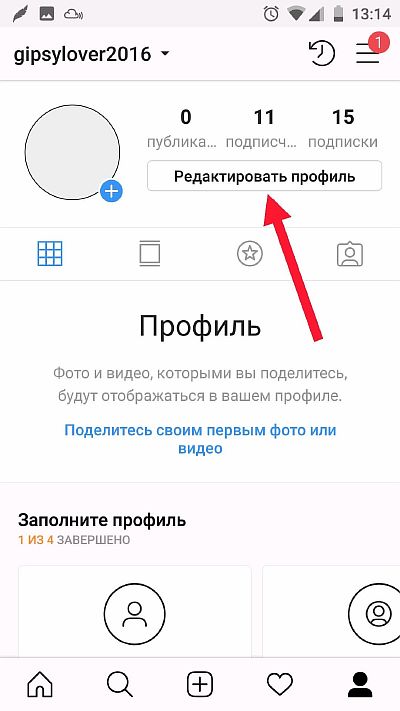
- Нажатием на поле отображения аватарки вызовите контекстное меню и выберите нужный вариант.
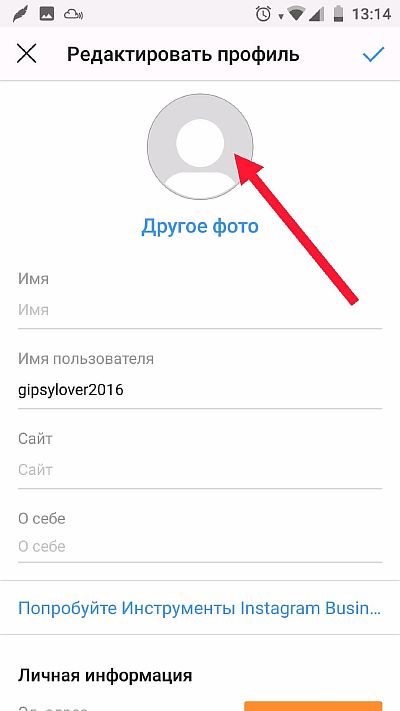
- Попробуем использовать фотографию из галереи смартфона. Для этого необходимо выбрать «Новое фото профиля».
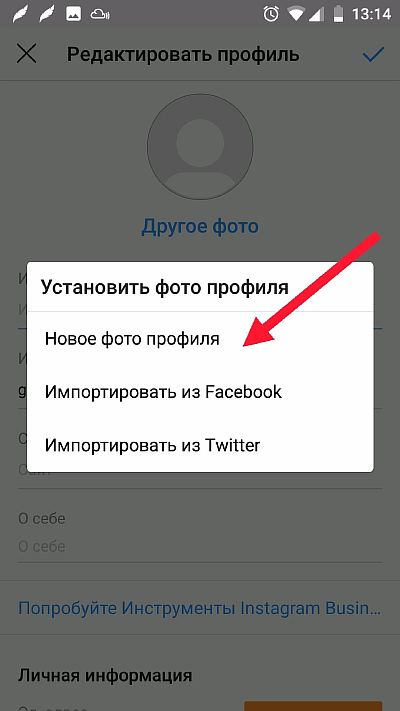
- В открывшейся вкладке «Галерея» выберите любое понравившееся вам фото, отрегулируйте его корректное отображение в кружке и нажмите «Далее».
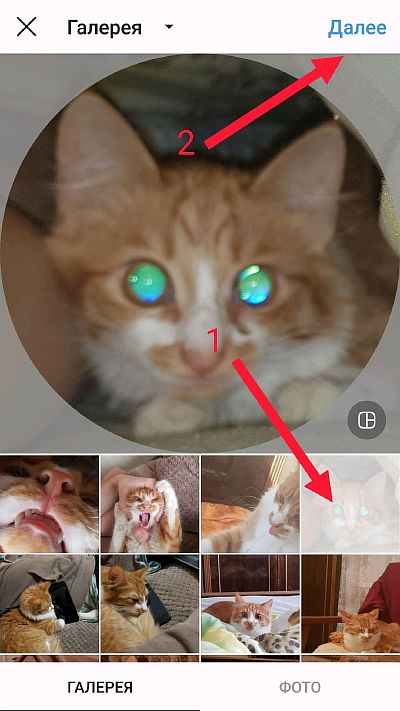
- По желанию можете установить какой-либо фильтр, или увеличить/уменьшить зернистость. По завершению выберите «Далее».
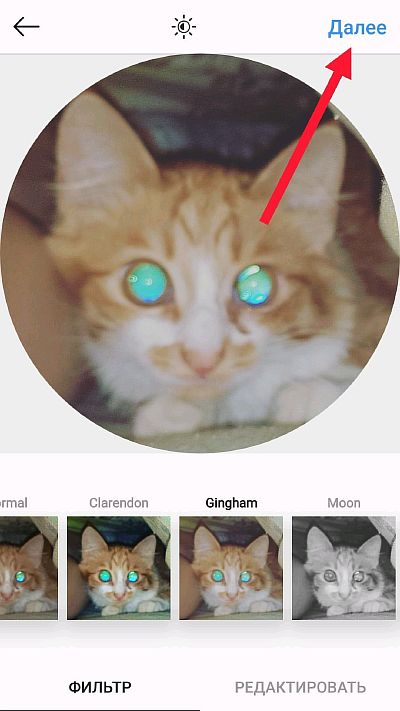
- По завершению процесса обработки вы сможете наблюдать готовый результат работы.
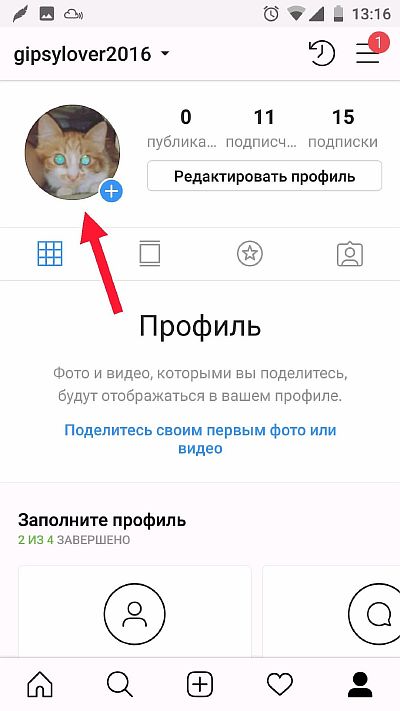
С компьютера
Процедура во многом схожа с вышеописанной. Небольшие различия здесь во многом обусловлены иным расположением кнопок и иконок. Однако в последних версиях, интерфейс Web-версии, доступной для ПК и ноутбуков, почти идентичен подобному в приложении.
Для создания авы на компьютере вам необходимо авторизоваться в системе.
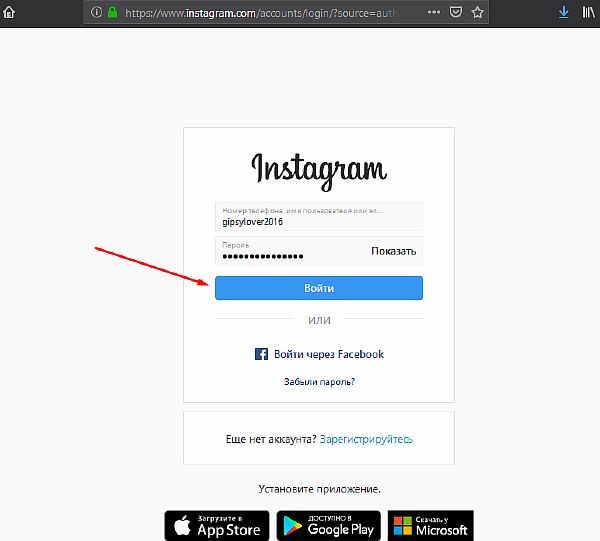
Перейдите во вкладку «Профиль».
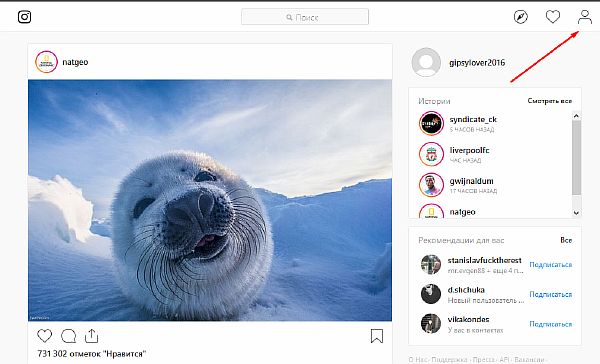
Нажмите «Редактировать профиль».
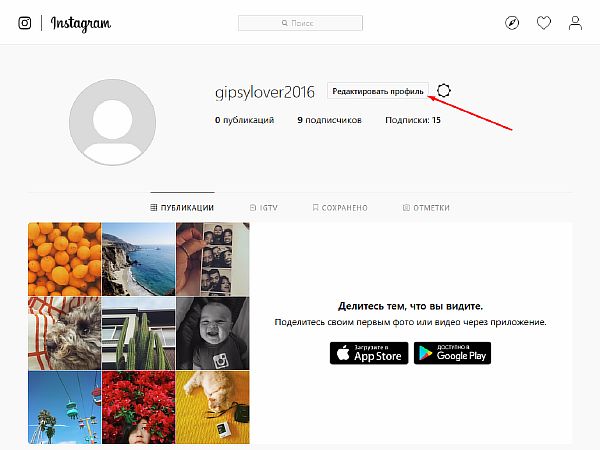
Кликните ЛКМ на область аватара.

Выберите подходящее фото в любой директории и нажмите «Открыть».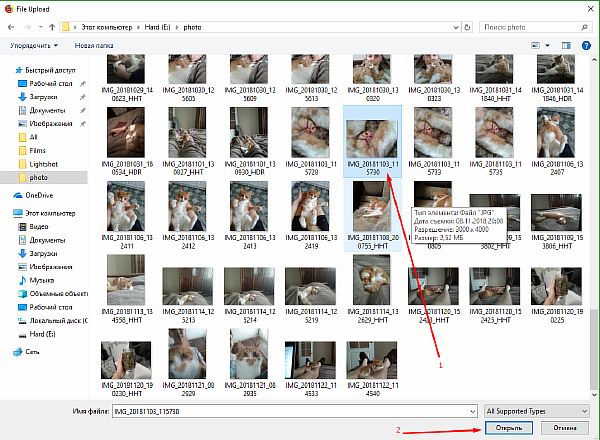
Добавляем цветной круг
Если и вы хотите удивить всех подобным решением следует заранее отредактировать свою фотографию. Благо сейчас в избытке хватает онлайн-редакторов фото, а с помощью некоторых мы сможем добиться желаемого результата.
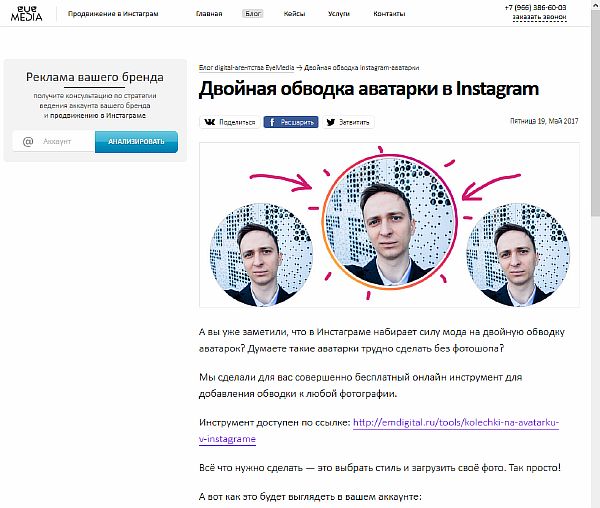

В библиотеке выберите необходимую фотографию и нажмите «Открыть».
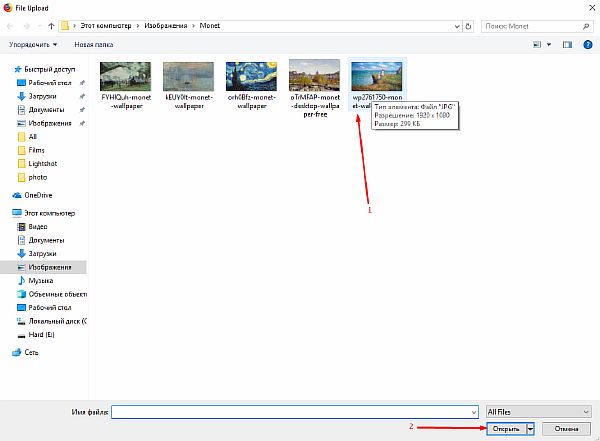
В окне «Результат» вы сможете увидеть отредактированную версию с рамкой, которая идеально подойдет для установки в профиле.
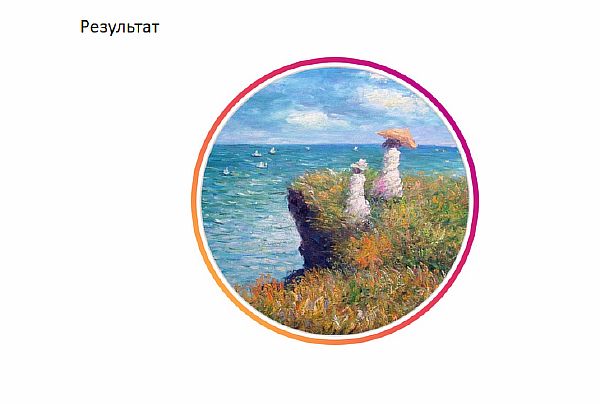
Как установить обложку для Актуального
Когда вы создаете закрепленные сторис, на месте обложки видна сама история. Чтобы изменить обложку нужно:
- Открыть Актуальные.
- Нажать на кнопку «Еще». Находится она в правом нижнем углу.
- Выбрать «Редактировать актуальное».
- Откроется режим редактирования.
- Далее, нажимайте «Редактировать обложку».
- Вам будет предложено или выбрать обложку из существующих сторис, или загрузить ее из галереи.
- Когда добавите подходящее изображение, его можно увеличить, уменьшить или просто передвинуть центр (кружочек, который и будет выступать в роли обложки) на нужный участок изображения.
- Далее, остается сохранить результат. Для этого жмите на кнопку «Готово».
Перечень популярных приложений
Далее я хотела бы порекомендовать платные и бесплатные расширения для наложения на изображение готовых или изготовленных вами рамок. В данных сервисах есть стильные, популярные функции, которые помогут разнообразить публикации в профиле.
Unfold
Сервис предназначен для редактирования онлайн-историй.
.jpg) Unfold – бесплатное приложение, которое предлагает большой выбор оригинальных рамок.
Unfold – бесплатное приложение, которое предлагает большой выбор оригинальных рамок.
Unfold содержит в себе:
- коллекцию из 300 шаблонов;
- возможности в написании текстов (он имеет различные шрифты и стили);
- фильтры, стикеры, коллажи.
С его помощью можно создавать обрамления, включая классические, в стиле кино, с оборванными краями.
StoryArt
Приложение, помогающее блогеру в оформлении историй для “Инстаграма”. Также расширение нацелено на редактирование фото и видео, наложение на снимок эффектов и фильтров. Благодаря ему можно создать или использовать готовые обрамления для постов в интернете. В сервисе имеется большое количество различных рамок, например в стиле ретро, кино и др.
 В приложении StoryArt можно найти много рамок для оформления stories в “Инстаграме”.
В приложении StoryArt можно найти много рамок для оформления stories в “Инстаграме”.
InstaSize
Сервис, содержащий инструменты для качественной обработки кадров. Приложение предоставляет спектр функций для пользователя (более 80 фильтров). Также можно накладывать различные обрамления на фотографию. InstaSize поможет превратить любое фото в рамку, использовать ее и для других публикаций.
MolyCam
Программа, создающая фото в стиле 1990-х гг. Приложение имеет много винтажных, пленочных фильтров. MolyCam подойдет для любителей ретроснимков.
Особенности сервиса заключаются в том, что он имеет более 100 фильтров, реалистичные 3D-анимации, таймер, классические отметки даты и времени, корректировку яркости, зернистости.
 MolyCam – популярная программа, в которой есть широкий выбор фонов и рамок для фотографий.
MolyCam – популярная программа, в которой есть широкий выбор фонов и рамок для фотографий.
Jane
Китайское приложение, помогающее делать коллажи из фотографий. Оно имеет не только стандартные форматы снимков (9:16 и др.), на и таковые под плакаты. С помощью данного расширения можно скреплять большое количество видео между собой, создавать цветные и белые фоторамки, редактировать текст и добавлять красивые шрифты. Оно хорошо подойдет новичкам, т.к. просто в использовании.
Как добавить аватарку в Инстаграме
В социальной сети загрузить главное фото можно, как через компьютер, так и используя мобильное приложение. При загрузке главное соблюдать разрешение, требуемый формат и размер файла.
Как добавить аватарку через мобильное приложение:
Обрезая картинку, нередко происходит сжатие и ухудшение качества. Поэтому, прежде чем загружать изображение, нужно заранее подобрать размеры.
Как добавить или изменить с компьютера:
Предварительно владелец страницы может удалить ранее установленную аватарку. В отличие от мобильной версии, выбор расположения и обрезка недоступны.
Требования к изображению
Сделать аватарку в круге возможно только при соблюдении правил публикации:
- аватарка не должна быть оскорбительной;
- фотография реального человека;
- отсутствие каких-либо символов или враждебных знаков.
Кроме условий сообщества, есть отдельные технические требования. Благодаря им, пользователь может опубликовать снимок в высоком качестве:
- размер аватарки: от 110х110 до 1080х1080, квадратный формат;
- вес: не более 50 Мб;
- формат: PNG или jpg.
Что выставлять на аватарке: логотип или фото?
Инстаграм – это, в первую очередь, про личность. Поэтому аватарки с фотографиями людей здесь воспринимаются гораздо лучше. Но, если у вас бизнес, не ограничивающийся вашим ИП, не связанный с вашей личностью, или который, вы хотите продвигать как бренд, то лучше зайдет аватарка с логотипом. Конечно, профили с логотипами на аватарках, воспринимаются исключительно как бизнес-аккаунты, и с ними неохотно взаимодействуют пользователи Инстаграма. Например, если ваши посты лайкает аккаунт, где на аватарке стоит фото человека, то вам станет интересно, кто же это такой, и во многих случаях, вы перейдете посмотреть профиль
Если же, ваши посты лайкает аккаунт, у которого на аватарке стоит логотип, вы думаете, что это магазин, который пытается обратить на себя внимание и хочет заработать на вас
Тем не менее, логотип важен, так как в дальнейшем, когда ваш бренд станет популярным, по аватарке, ваши клиенты и подписчики будут вас узнавать. Если же, для бизнес-аккаунта, в качестве аватарки использовать свое фото, которое к тому же вы регулярно меняете, то вас не смогут запомнить, а соответственно, вы не сможете сформировать в Инстаграм лояльную к вашему бизнесу аудиторию.
Что значит хорошая ава
Качественное главное фото в профиле должно привлекать к себе внимание и неважно, каким образом. Это может быть правильно подобранная рамка, фон, грамотно подобранный цвет. Очень неплохо, если фото в профиле будет отражать суть вашего бизнеса, интересов, тематики
Очень неплохо, если фото в профиле будет отражать суть вашего бизнеса, интересов, тематики
Но вместе с тем, пользователи больше доверяют реальным фотографиям на аватарке. В разы повышает количество переходов на ваш профиль – «живая» рамочка для аватара, как будто у тебя снята история. Далее вкратце расскажем, как ее сделать с телефона
Очень неплохо, если фото в профиле будет отражать суть вашего бизнеса, интересов, тематики. Но вместе с тем, пользователи больше доверяют реальным фотографиям на аватарке. В разы повышает количество переходов на ваш профиль – «живая» рамочка для аватара, как будто у тебя снята история. Далее вкратце расскажем, как ее сделать с телефона.
Для начала вам понадобится бесплатная программа: PicsArt, загрузить которую можно из магазина приложений для своей платформы. Далее, скачиваете и сохраняете в память телефона background for Instagram (радужный фон Исты). Делается это легко по запросу в поисковой строке браузера или посредством постановки задачи голосовому помощнику.
- откройте PicsArt и укажите скачанный фон;
- добавьте фото;
- нажмите кнопку «Вырезать форму» (выберите круг);
- уберите прозрачность внутренней рамки и нажмите «Сохранить».
